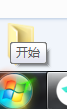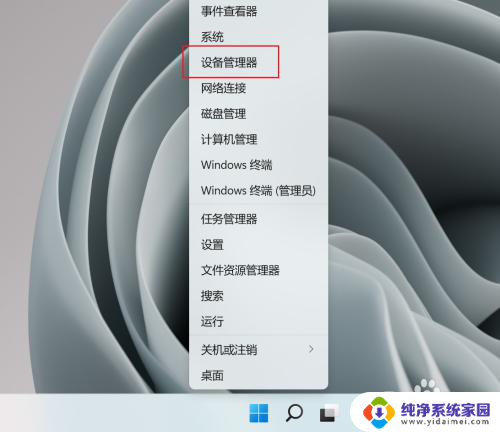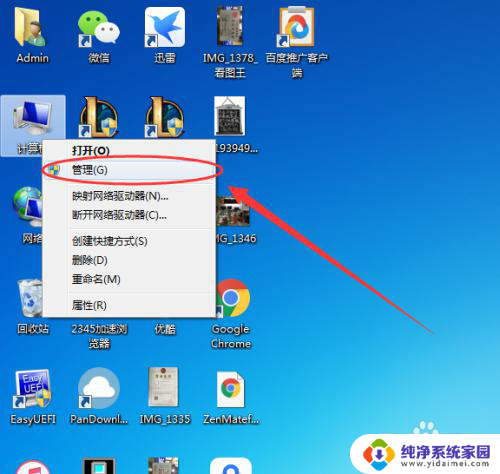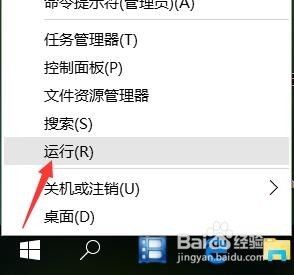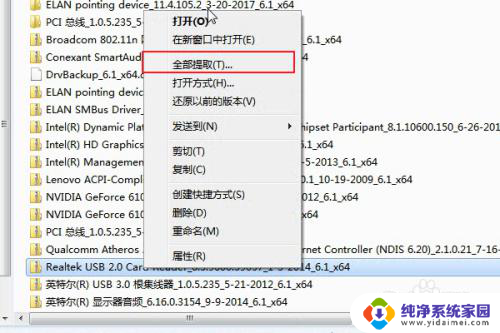安装的驱动在哪里找?快速查找电脑驱动的有效方法
更新时间:2023-09-19 15:02:28作者:xiaoliu
安装的驱动在哪里找,当我们遇到需要安装驱动的情况时,我们常常会面临一个问题:在哪里找到这些驱动呢?驱动是计算机系统中非常重要的一部分,它们可以帮助硬件设备与操作系统进行有效的通信,随着硬件设备的不断更新和替换,我们往往需要不断寻找最新的驱动程序。我们应该去哪里寻找这些驱动呢?本文将为大家介绍几种常见的寻找驱动的方法,帮助大家解决这个问题。
操作方法:
1.首先,我们右键点击“计算机”(我的电脑),打开“设备管理器”,
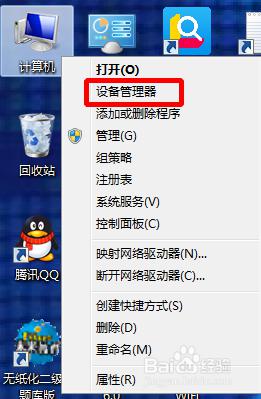
2.在这里我们会看到我们计算机的所有设备,
那么怎样查看驱动程序的位置呢?
下面我们以显卡驱动为例:
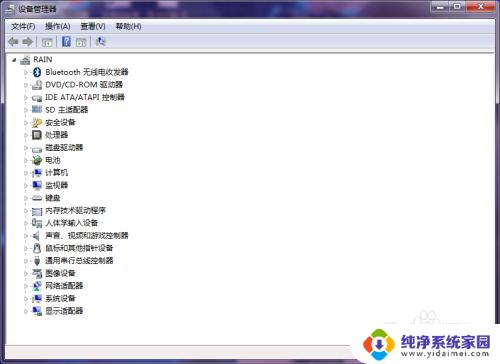
3.点击“显示适配器”前面的小箭头,
找到我们要找的驱动程序所属的设备。
右键点击选择“属性”
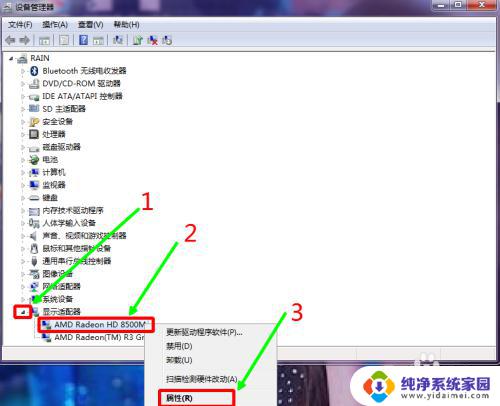
4.然后选择“更新驱动程序”
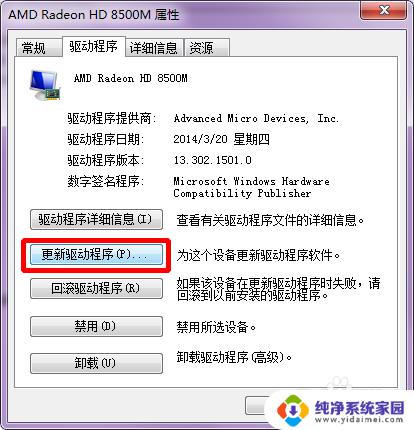
5.继续选择”浏览计算机以查找驱动程序“
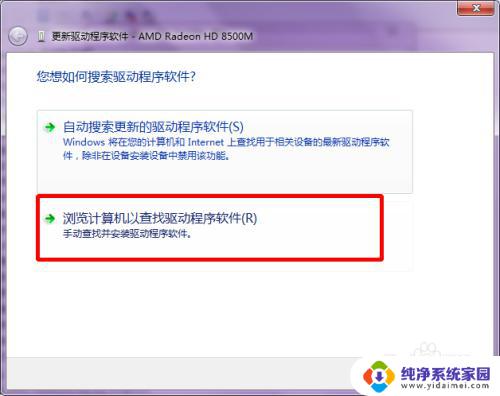
6.接下来会自动弹出一条路径,这就是我们要找的驱动程序的路径(也就是驱动安装的路径)。按路径打开即可找到我们要找的驱动程序。
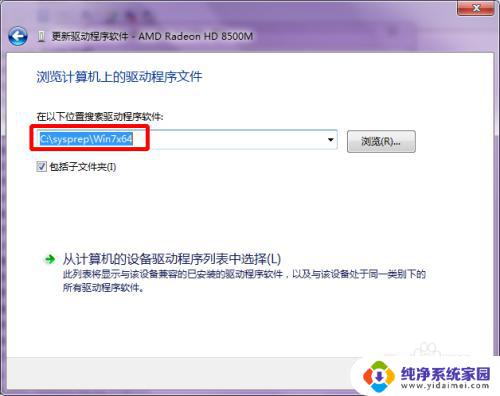
以上就是查找驱动安装位置的全部内容,如果你也遇到了这种情况,可以按照我的方法解决,希望我的方法能够帮助到你。